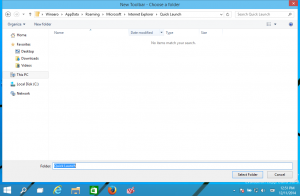Inaktivera tangentbordsgenvägar med hög kontrast i Windows 10
Windows kommer med ett antal teman som ger högkontrastläge. De är användbara när det är svårt att läsa text på skärmen eftersom du behöver mer färgkontrast. Högkontrastläget kan också aktiveras eller inaktiveras med en kortkommando.
Annons
High Contrast Mode är en del av Ease of Access-systemet i Windows 10. Det innehåller många alternativ för att förbättra operativsystemets användbarhet, särskilt för användare med olika hälsoproblem.
Windows 10 innehåller några teman med hög kontrast som ger operativsystemet ett annat utseende. Följande skärmdump visar en av dem:

För att snabbt aktivera Hög kontrast kan du trycka på vänster Flytta + vänster Alt + PrtScn nycklar. Genom att trycka på dessa knappar en andra gång inaktiverar du hög kontrast. Om du inte är nöjd med dessa snabbtangenter (t.ex. om du vill tilldela dem till programvara från tredje part), kan du inaktivera dem.
Den klassiska appen Kontrollpanel kan användas för att aktivera eller inaktivera den nämnda kortkommandot. Här är hur det kan göras.
För att inaktivera tangentbordsgenvägen med hög kontrast i Windows 10, gör följande.
- Öppen Kontrollpanel.
- Klicka på Enkel åtkomst.

- I Ease of Access klickar du på Ease of Access Center.

- Klicka på länken Ställ in hög kontrast.

- Avmarkera alternativet på nästa sida Slå på eller av hög kontrast när vänster ALT + vänster SHIFT + PRINT SCREEN trycks in under Hög kontrast, klicka sedan på OK.

Du är färdig. Kortkommandot är nu inaktiverat.
Dessutom kan en registerjustering användas för att inaktivera eller aktivera kortkommandot.
Inaktivera vänster ALT + vänster SHIFT + PRINT SCREEN genväg med en registerjustering
- Öppna Registry Editor app.
- Gå till följande registernyckel.
HKEY_CURRENT_USER\Kontrollpanel\Tillgänglighet\Högkontrast
Se hur du går till en registernyckel med ett klick.
- Till höger, ändra eller skapa ett nytt strängvärde (REG_SZ). Flaggor.
Ställ in dess värdedata till 4218 till inaktivera genvägen Hög kontrast.
Ett värde på 4222 kommer Gör det möjligt genvägen.
- För att ändringarna som görs av registerjusteringen ska träda i kraft måste du göra det logga ut och logga in på ditt användarkonto.
För att spara tid kan du ladda ner följande registerfiler:
Ladda ner registerfiler
Relaterade artiklar:
- Aktivera eller inaktivera snabbtangenten för färgfilter i Windows 10
- Hur man aktiverar gråskaleläge i Windows 10
- Hur man aktiverar högkontrastläge i Windows 10
Det är allt.